
Vaikka maailmassa on edelleen monia näppäimistöfaneja pelaajat, ei ole epäilystäkään siitä, että monet tietokonepelit ovat hauskempia, kun meillä on mahdollisuus pelata ohjaimella, jossa on joystick, painikkeet ja erilaiset vaihtoehdot. On totta, että useimmissa tapauksissa ei tarvita erityisiä ominaisuuksia omaavaa komentoa. Esimerkiksi, jos meillä on kotona PlayStation 4, se on mahdollista Liitä ps4-ohjain tietokoneeseen tai kannettavaan tietokoneeseen ilman suurempia komplikaatioita. Selitämme erilaisia tapoja tehdä se.
Jotkut eivät ehkä näe tarvetta tehdä tätä. Monet ajattelevat, että useimmissa PC-peleissä meitä palvellaan jo hyvin Näppäimistö ja hiiri. Monet muut pelaajat haluavat kuitenkin tuntea pelin ohjaamisen jännityksen paljain käsin todellisemmalla tavalla. Se, joka voidaan saavuttaa vain PS4:n kaltaisella ohjaimella.
Kun kyseessä ovat klassiset strategiapelit tai ampujat, kaukosäädin näyttää kuluvalta lisävarusteelta. Ei niin tyyppipelien pelaamiseen hyppää ja juokse tai taistelun ja taistelun. varten tällaisia pelejäon hyvä komento sillä on suuri ero pelikokemuksen kannalta.

Tämän jälkeen tarkastellaan nyt erilaisia tapoja yhdistä PS4-ohjain tietokoneeseen:
Kuinka yhdistää PS4-ohjain tietokoneeseen
Yleensä meillä on kaksi tapaa muodostaa tämä yhteys: kaapelin kautta tai Bluetooth-yhteyden kautta:
langan kautta

kutsutaan häntä "klassinen menetelmä". Se on myös helpoin vaihtoehto, kunhan meillä on sopivat liitoskomponentit, toisaalta ei liian vaikeata saada.
PS4-ohjaimen liittämiseksi tietokoneeseen tarvitset vain liitäntäkaapeli, joka on sama, jota käytettiin PS4 DualShock 4 -ohjaimen lataamiseen. Tämä kaapeli liitetään tietokoneeseen USB-portin kautta (2.0 tai 3.0, ei väliä).
Yhteysprosessista, joka oli jo melko yksinkertainen, tuli vielä helpompi aloittaa Windows 10:llä. Tämä käyttöjärjestelmän versio (kuten Windows 11) tunnistaa komennon suoraan, jolla määritykset tehdään automaattisesti ja erittäin nopeasti. Toisin sanoen: meidän tarvitsee vain kytkeä kaapelit, järjestelmä hoitaa loput työt. Kaukosäädin on sitten valmis käytettäväksi muutamassa sekunnissa.
Tämä voi kuitenkin vaihdella riippuen sen pelin iästä, jota haluamme pelata. Joskus jopa Windows 10:tä käytettäessä meidän on vietävä muutama sekunti määritä painikekartoitus (Tämä selitetään tämän artikkelin viimeisessä osassa).
Jos yhteys on oikea, tiedämme heti, koska vaaleansininen ohjausta ja samalla ilmoituskeskuksen tietokoneen näytölle tulee viesti, joka ilmoittaa oheislaitteen kytkemisestä.
Bluetoothin kautta

Sony PlayStation 4 -langaton ohjain ei vaadi kaapeleiden käyttöä kytkeäkseen tietokoneeseen, koska se voidaan liittää tietokoneeseen helposti bluetooth-toiminto joka on integroitu.
Loogisesti, aloittaaksesi tämän yhteyden, meidän pitäisi ensin tarkastella jos Bluetooth on aktivoitu tietokoneellamme. Tämä on välttämätöntä yhteyden muodostamiseksi tietokoneen ja laitteiston välille. Vahvistaminen on hyvin yksinkertaista, seuraa vain näitä ohjeita:
- Avaamme ensin valikon "Asetukset" tietokoneen.
- Sitten me tulemme "Laitteet".
- Lopuksi valikon yläosassa aktivoimme bluetooth-toiminnon (jos se ei ole jo aktivoitu) napsauttamalla sitä.
Kun olemme varmistaneet, että laitteemme Bluetooth-toiminto on aktiivinen, voimme aloittaa PS4-ohjaimen yhdistämisen tietokoneeseen.
Tärkeää: elementti, jonka tarvitsemme kyllä tai kyllä on a sovitin että meidän on kytkettävä mihin tahansa tietokoneemme USB-porttiin. Tämä brändin itsensä markkinoima sovitin on hieman kallis, mutta vastineeksi se antaa meille vakaan linkin ja täyden yhteensopivuuden PS4-ohjaimen kanssa.
Ja nyt kyllä, voit jatkaa yhteyteen siitä mihin jäimme edellisen listan kohdassa 3:
- Valitsemme "Lisää Bluetooth tai muu laite", tekee sen jälkeen Napsauta Bluetooth-kohdetta.
- Kun tämä on tehty, tietokoneemme käynnistyy a aktiivinen kaikkien Bluetooth-laitteiden haku jotka ovat lähellä. Muista, että yhteyden tai pariliitoksen muodostaminen edellyttää, että myös PS4-ohjain on aktivoitu. Voit tehdä tämän painamalla samanaikaisesti PS- ja Share-painikkeita.
- Kun tietokone tunnistaa PS4-ohjaimen langattomaksi ohjaimeksi, napsautamme "Valita" yhteyden muodostamiseksi.
Määritä PS4-ohjain käytettäväksi tietokoneessa
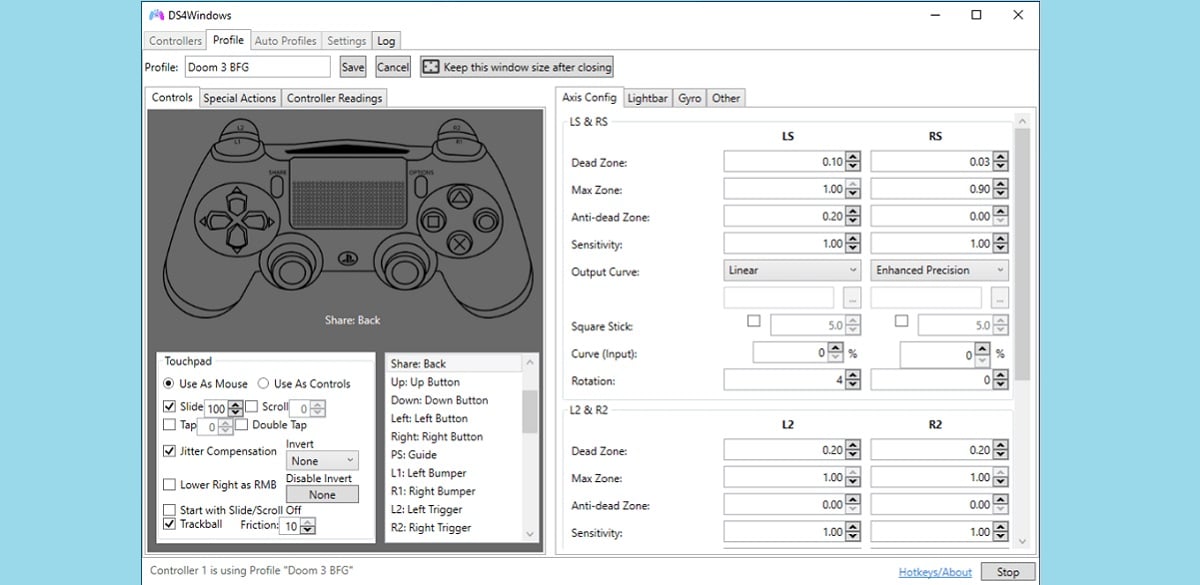
Jopa noudattamalla tarkasti edellä selostettuja ohjeita, on mahdollista, että niitä voi olla yhteyshäiriöt. Tämä tapahtuu useimmiten joissakin vanhoissa peleissä, jotka eivät pysty tunnistamaan PS4-ohjainta. Tai myös siksi, että painikkeiden oletusasetus ei ole oikea ja se on säädettävä uudelleen.
Riippumatta virheen lähteestä, on olemassa useita tapoja korjata se. Suosittelemme erittäin yksinkertaista ja tehokasta; käyttää ohjelmistoa DS4 Windows, kätevä PlayStation-ohjainkonfiguraattori Windowsille, joka ratkaisee varmasti kaikki ongelmamme. Tietenkin kaikkien asetusten säätämiseen meidän on käytettävä vähän huomiota ja aikaa. Mutta onko se sen arvoista.
Kuinka se toimii? Kun tämä sovellus on asennettu tietokoneellemme, riittää sen käynnistäminen, jotta se tunnistaa automaattisesti kytketyn ohjaimen. Sen täydellisestä käyttöliittymästä (katso kuva yllä) pystymme säädä kunkin painikkeen konfigurointiprofiileja, yksitellen makujemme ja mieltymystemme mukaan. Räätälöinnin aste on niin korkea, että jokaiselle pelille voidaan määrittää yksilölliset asetukset. Sen jälkeen voimme alkaa nauttia suosikkipeleistämme.